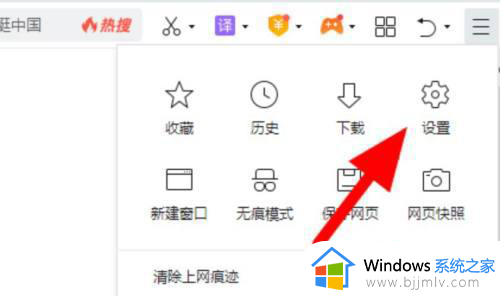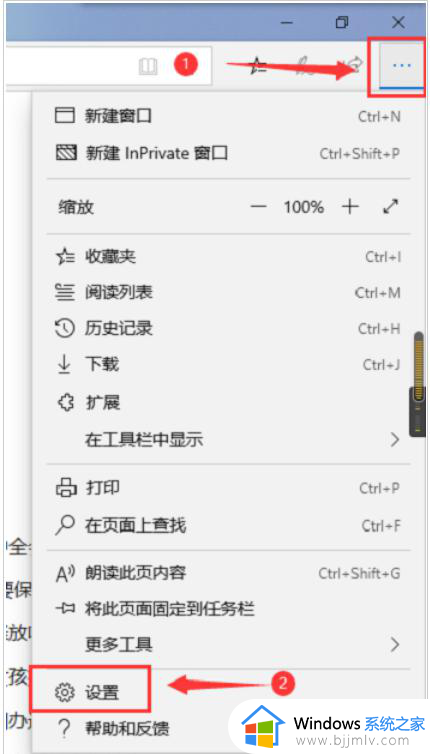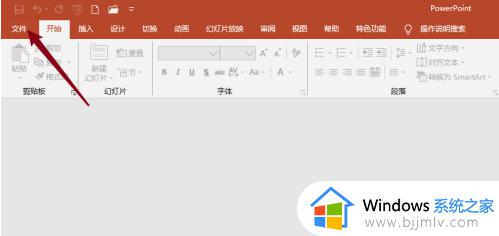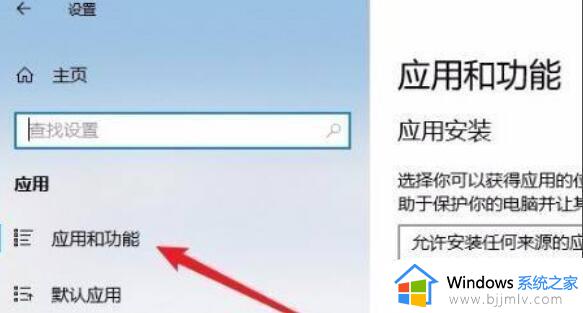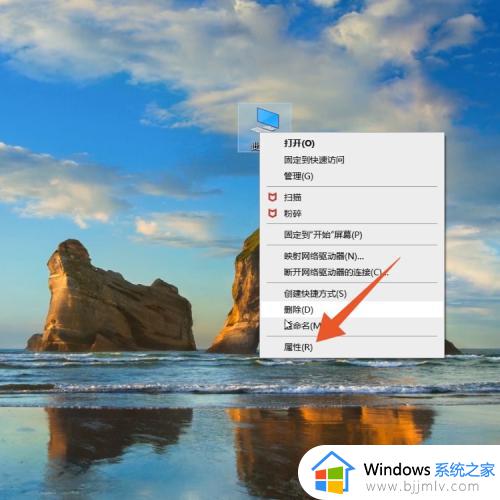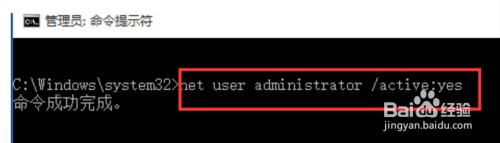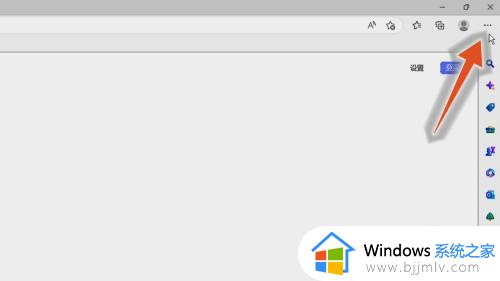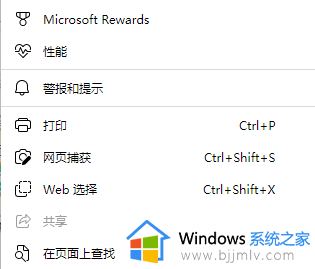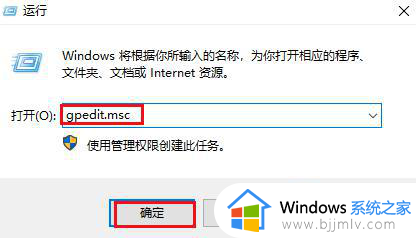如何修改edge浏览器用户名称 edge浏览器用户名称在哪里改
更新时间:2024-05-23 15:27:01作者:run
当前edge浏览器作为一款常用的网络浏览器,用户体验和个性化设置一直备受关注,经常就想要将默认的用户名名称进行修改,可是edge浏览器用户名称在哪里改呢?下面我们将介绍如何修改edge浏览器用户名称,帮助用户解决这个问题。
Edge浏览器如何更改用户名:
第一步,我们在打开Edge浏览器之后,在浏览器页面右上角点击打开“...”图标。

第二步,在“...”的菜单列表中,我们找到“设置”选项,点击打开该选项。
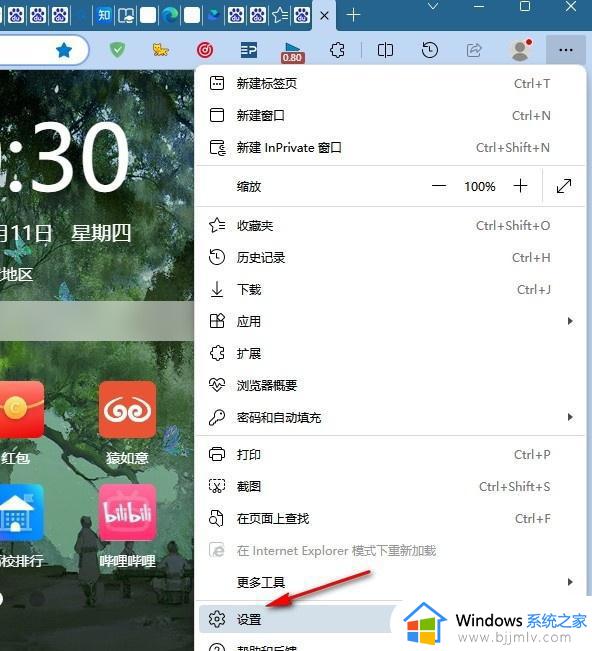
第三步,打开设置选项之后,我们在个人资料页面中再打开当前用户右侧的“...”图标。
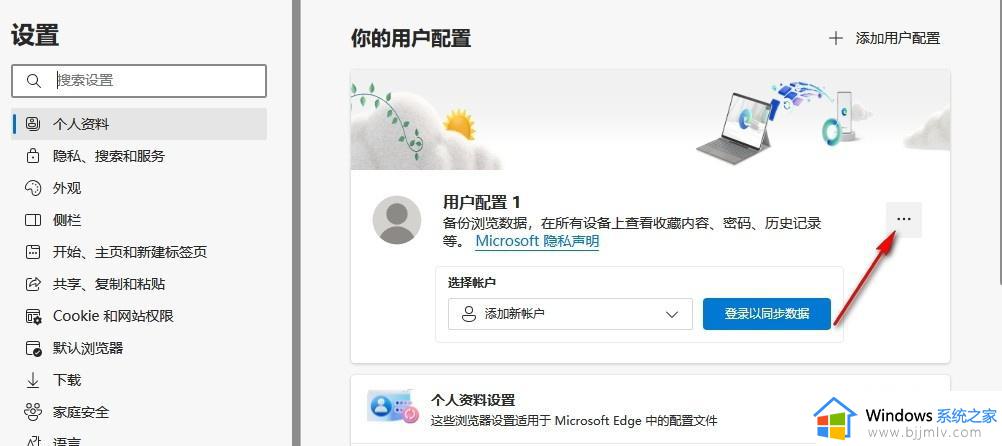
第四步,接着我们在“...”的下拉列表中找到并选择“编辑”选项。

第五步,打开编辑弹框之后,我们在弹框中输入新的用户名,然后点击“更新”选项即可。
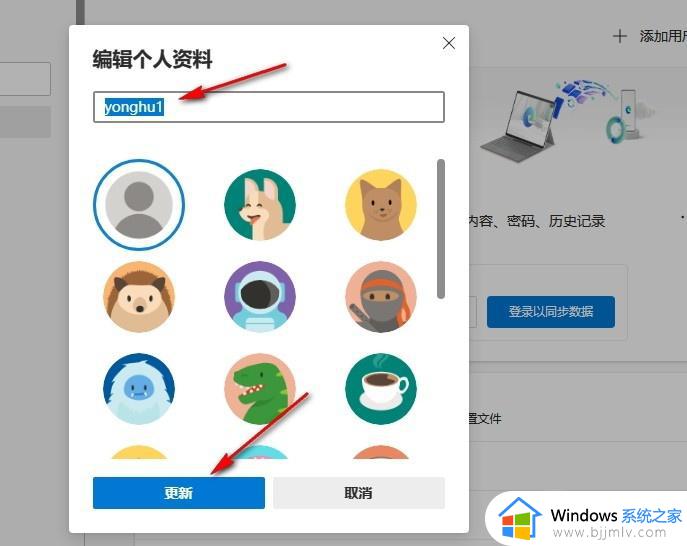
以上就是如何修改edge浏览器用户名称的全部内容,如果有不了解的用户就可以按照小编的方法来进行操作了,相信是可以帮助到一些新用户的。